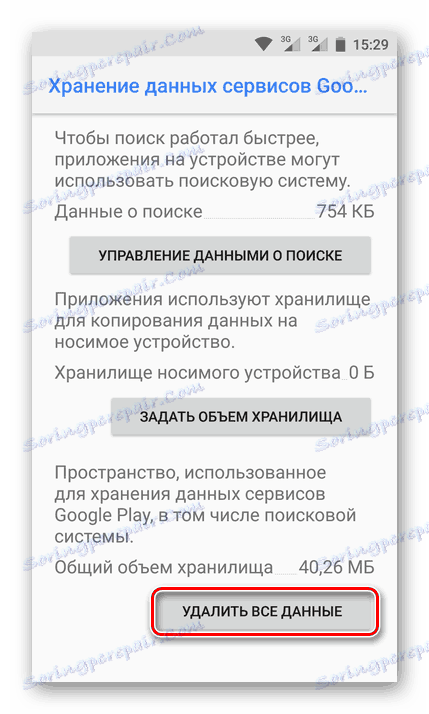Ажурирајте Гоогле Плаи услуге
Андроид оперативни систем је и даље несавршен, иако са сваком новом верзијом постаје квалитативно и функционално бољи. Гоогле програмери редовно објављују исправке не само за цео оперативни систем, већ и за апликације интегрисане у њу. Најновије укључују Гоогле Плаи услуге, о чему ће бити дискутовано у овом чланку.
Садржај
Ажурирање Гоогле услуга
Гоогле Плаи услуге су једна од најважнијих компоненти Андроид ОС-а, интегралног дела Играј тржиште . Често постојеће верзије овог софтвера "стижу" и аутоматски се инсталирају, али ово није увек случај. На пример, понекад за покретање апликације од Гоогле-а, можда ћете прво морати да ажурирате Услуге. Могућа је и незнатно друга ситуација - приликом покушаја инсталирања ажурирања приватног софтвера, можда ћете добити грешку која вас обавештава о потреби ажурирања свих истих услуга.
Такве поруке се појављују зато што је исправна верзија Услуга потребна за исправан рад "изворног" софтвера. Према томе, прво треба ажурирати ову компоненту. Али прве ствари прво.
Конфигуришите аутоматско ажурирање
Подразумевано, функција аутоматског ажурирања активирана је на већини мобилних уређаја са Андроид ОС-ом у Плаи Сторе-у, што нажалост не функционише увек исправно. Можете се побринути да апликације које су инсталиране на вашем смартфону благовремено добијају ажурирања или можете омогућити ову функцију ако је деактивирана, како слиједи.
- Покрените Плаи продавницу и отворите свој мени. Да бисте то урадили, додирните три хоризонталне траке на почетку линије за претрагу или померите прст преко екрана с лева на десно.
- Изаберите "Подешавања" , која се налази скоро на дну листе.
- Идите у одељак "Ауто Упдате Аппс" .
- Сада изаберите једну од две доступне опције, пошто ставка "Никад" не занима:
- Само Ви-Фи. Ажурирања ће се преузети и инсталирати само ако имате приступ бежичној мрежи.
- Увек. Ажурирања апликација ће се аутоматски инсталирати, а оба Ви-Фи и мобилне мреже ће се користити за преузимање.
Препоручујемо да изаберете опцију "Само Ви-Фи" , јер у том случају мобилни саобраћај неће бити потрошен. С обзиром на то да многе апликације "теже" на стотине мегабајта, боље је спасити ћелијске податке.
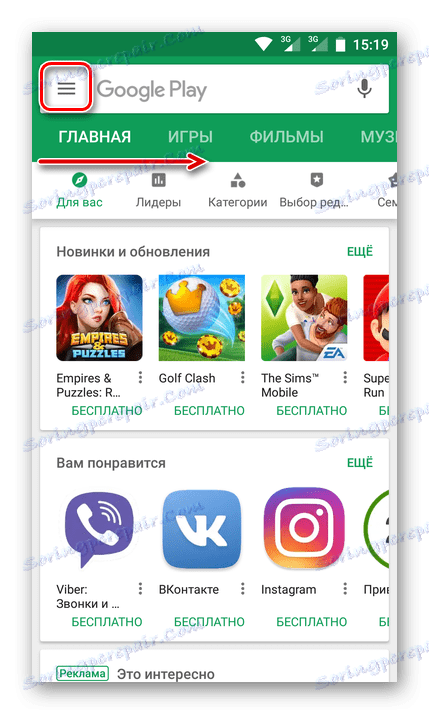
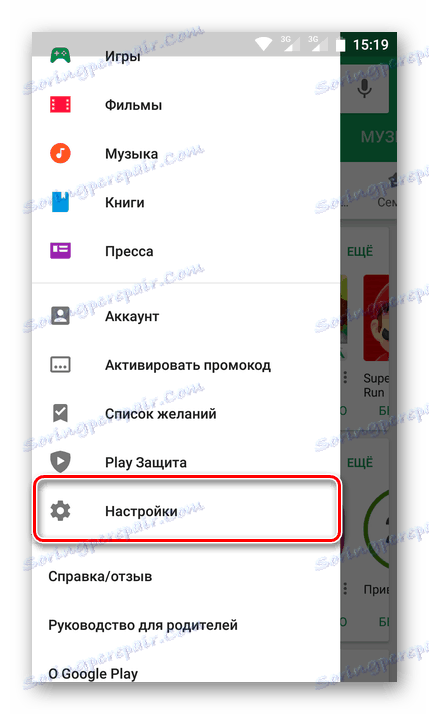
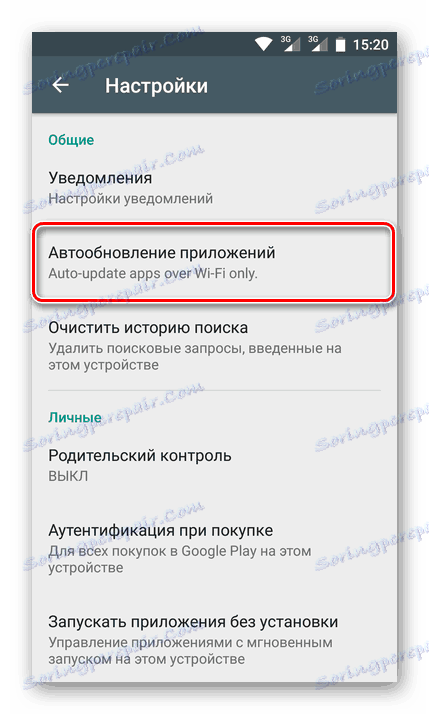
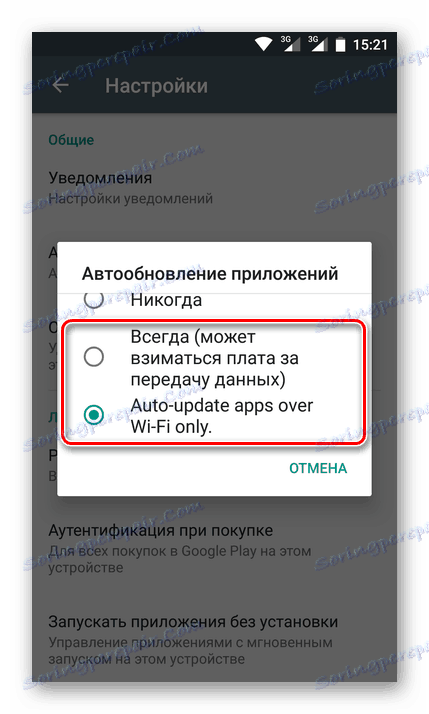
Важно: Ажурирање апликација можда неће бити аутоматски инсталирано у случају да се приликом пријављивања на Плаи Маркет рачун на мобилном уређају појављује грешка. Научите како елиминисати такве неуспјехе, можете у чланцима из секције на нашој веб страници, која је посвећена овој теми.
Више детаља: Заједничке грешке у Плаи продавници и опције за њихово уклањање
Ако желите, можете активирати функцију аутоматског ажурирања само за неке апликације, које могу укључивати Гоогле Плаи услуге. Овај приступ ће бити посебно користан у случајевима када се потреба за благовременим пријемом стварне верзије софтвера јавља много чешће од присуства стабилног Ви-Фи-а.
- Покрените Плаи продавницу и отворите свој мени. Како је то учињено горе написано. Изаберите "Моје апликације и игре".
- Идите на картицу Инсталлед и пронађите ту апликацију за коју желите да активирате функцију аутоматског ажурирања.
- Отворите своју страницу у продавници кликом на наслов, а затим у блоку са главном сликом (или видео) пронађите тастер у облику три вертикалне тачке у горњем десном углу. Тапните на њега да бисте отворили мени.
- Означите поље поред ставке "Ауто Упдате" . Поновите ове кораке за друге апликације ако је потребно.

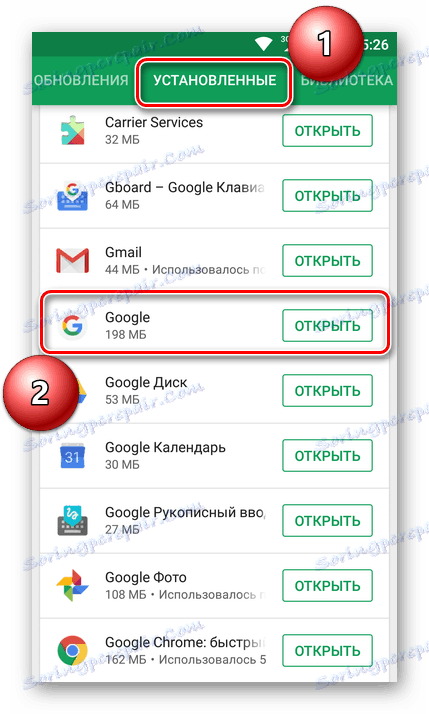
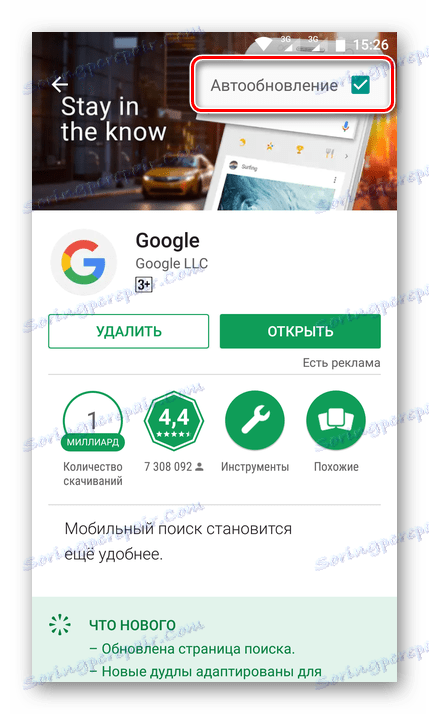
Сада, у аутоматском режиму, ажурираће се само оне апликације које сте изабрали. Ако из неког разлога морате да деактивирате ову функцију, урадите све горе наведене кораке, а на последњем кораку опозовите избор поред поља "Аутоматско ажурирање" .
Ручно ажурирање
У случајевима када не желите да активирате аутоматско ажурирање апликација, можете сами инсталирати најновију верзију Гоогле Плаи услуга. Упутства која су описана доле бит ће релевантна само ако у продавници постоји ажурирање.
- Покрените Плаи продавницу и идите у свој мени. Додирните одељак "Моји програми и игре" .
- Идите на картицу Установљено и пронађите Гоогле Плаи услуге на датој листи.
- Отворите страницу апликације и ако је за њега доступна исправка, кликните на дугме "Ажурирај" .

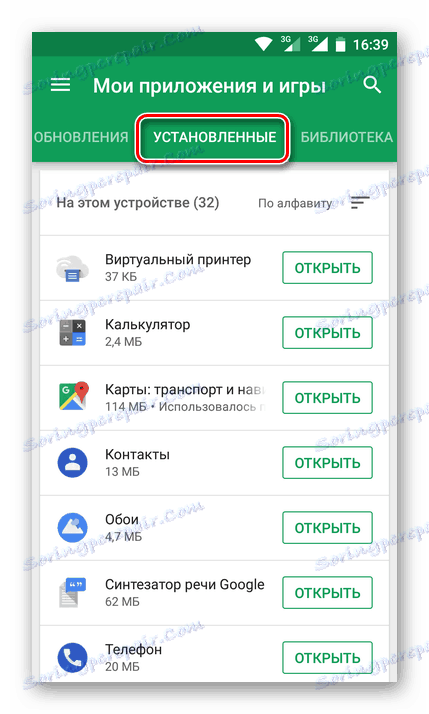
Савет: Уместо да попуните три горе наведене тачке, можете једноставно користити Сторе Сеарцх. Да бисте то урадили, довољно је да почнете да уносите фразу "Гоогле Плаи услуге" у поље за претрагу, а затим изаберите одговарајућу ставку у обрасцима са алаткама.
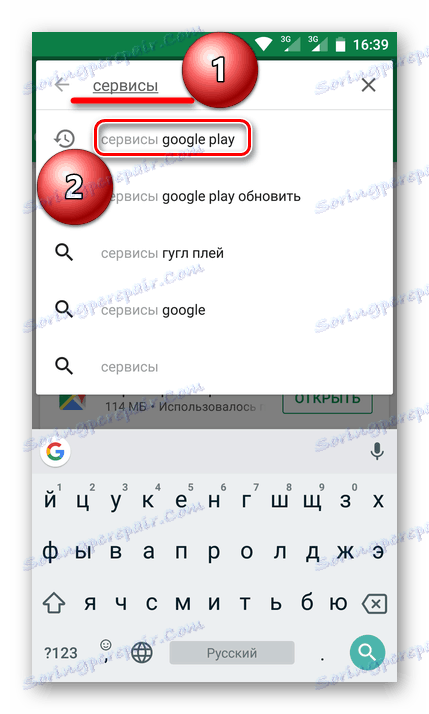
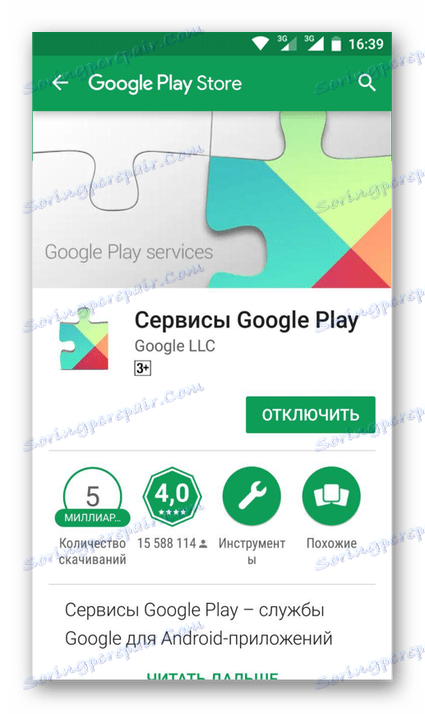
Тако ћете ручно инсталирати ажурирање само за Гоогле Плаи услуге. Поступак је прилично једноставан и опћенито примјењив на било коју другу апликацију.
Напредна
Ако из било ког разлога не можете да ажурирате Гоогле Плаи услуге или у току решавања овог наизглед једноставног задатка, сусрећете се са одређеним грешкама, препоручујемо поништавање поставки апликације на подразумеване вредности. Ово ће избрисати све податке и поставке, након чега ће се овај софтвер од Гоогле аутоматски ажурирати на тренутну верзију. Ако желите, можете ажурирати исправно ручно.
Важно: Следећа упутства су описана и приказана на примјеру чисте Андроид ОС 8 (Орео). У другим верзијама, као иу другим гранама, имена предмета и њихова локација могу бити мало другачије, али значење ће бити исто.
- Отворите систем "Сеттингс" . Можете пронаћи одговарајућу икону на радној површини, у менију апликације и у завесу - само изаберите било коју погодну опцију.
- Пронађите одељак "Апликације и обавештења" (можете се назвати "Апликације" ) и идите на њега.
- Идите у одељак "Информације о апликацији" (или "Инсталирано" ).
- На листи која се појављује пронаћи "Гоогле Плаи услуге" и додирните је.
- Идите у "Складиште" ( "Подаци" ).
- Кликните на дугме "Цлеар цацхе" и потврдите своје намере ако је потребно.
- Након тога, додирните дугме "Управљај место" .
- Сада кликните на "Обриши све податке . "
![Обришите све податке из Гоогле Плаи услуга на Андроид-у]()
У прозору питања дајте сагласност да извршите овај поступак кликом на дугме "ОК" .
- Вратите се у одељак "О апликацији" двоструким кликом на дугме "Назад" на екрану или физичким / додирним тастером на самом паметном телефону и додирните три вертикалне тачке које се налазе у горњем десном углу.
- Изаберите "Обриши ажурирања" . Потврдите своје намере.
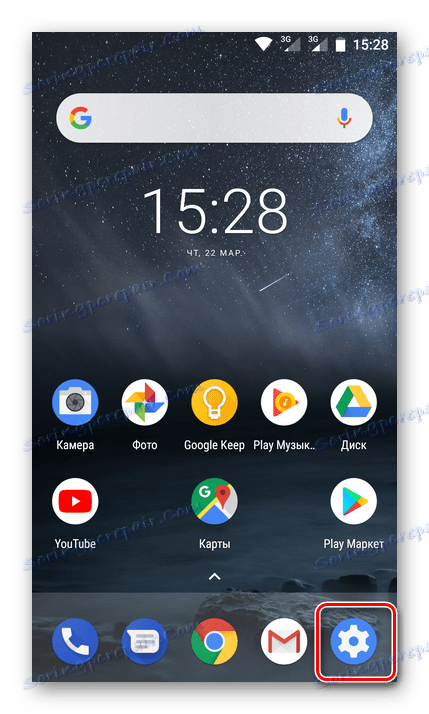
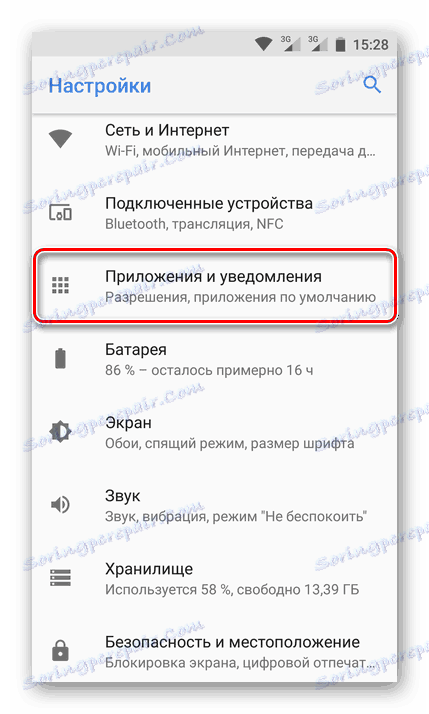
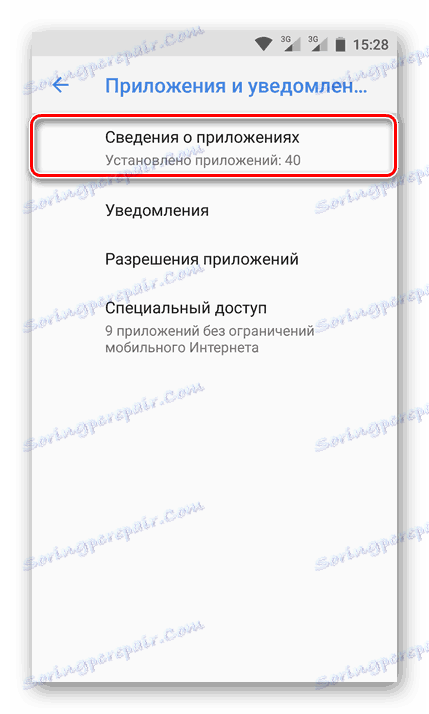
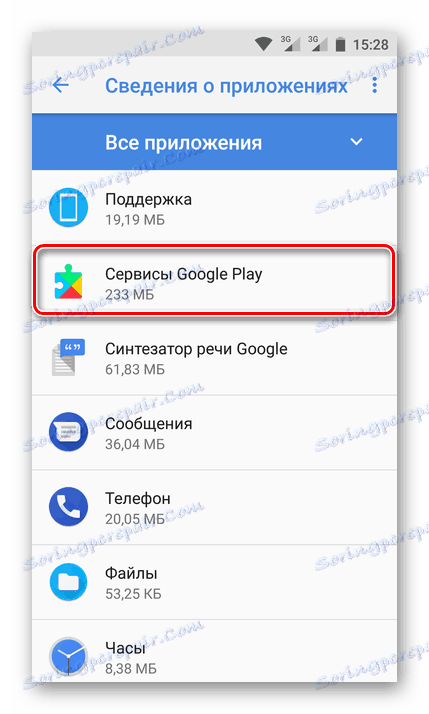
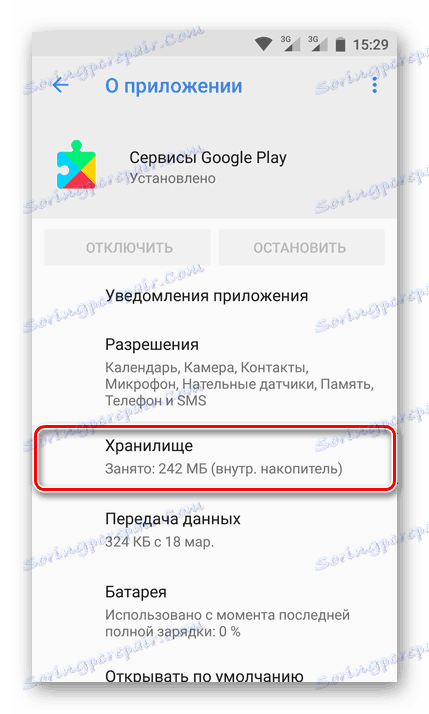
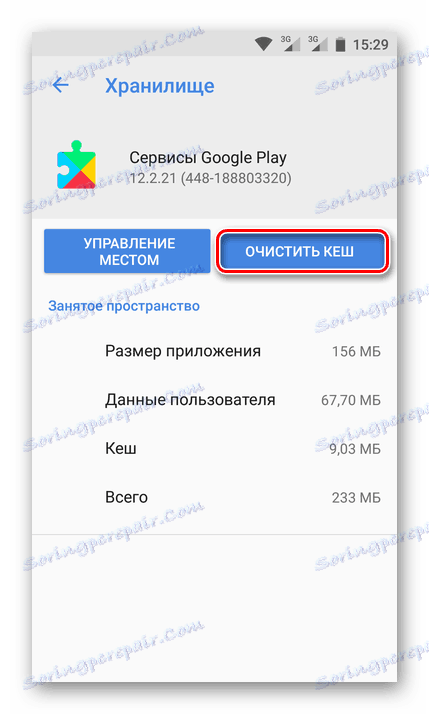
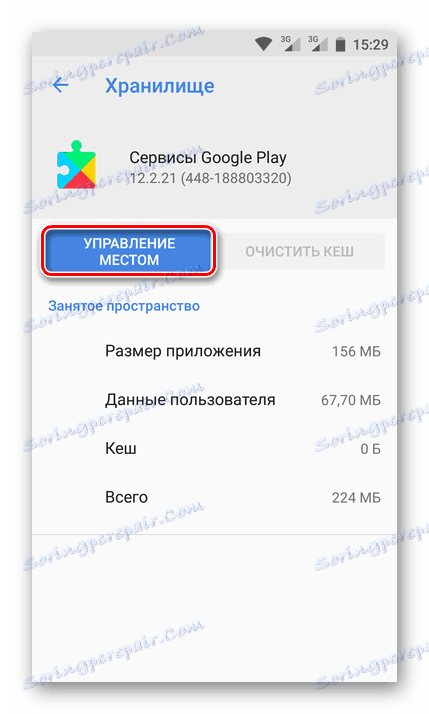
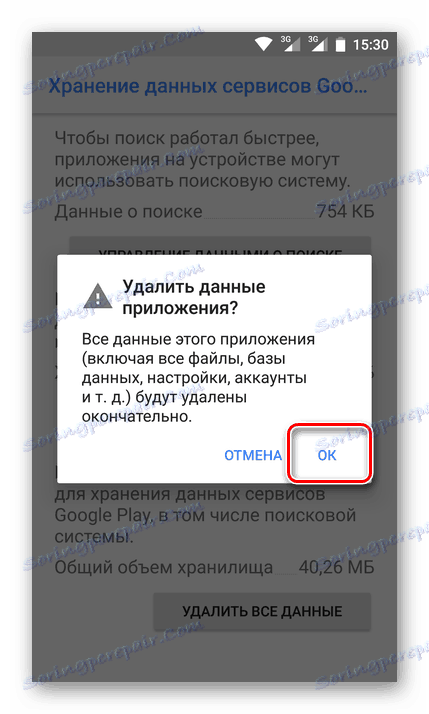
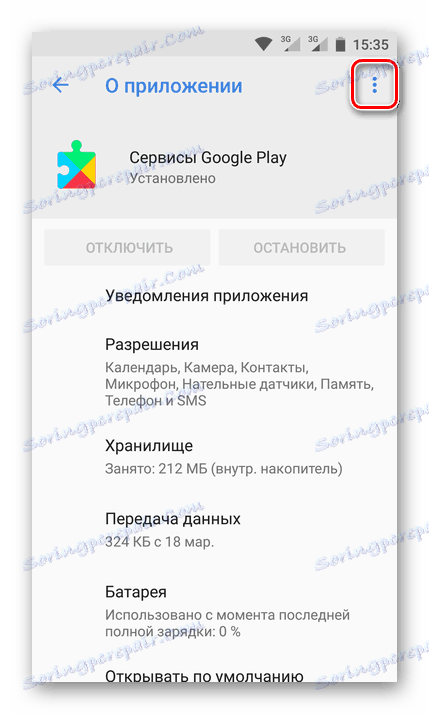
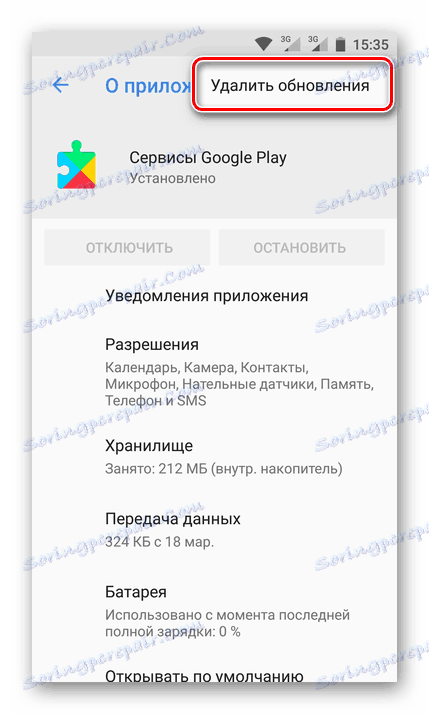
Све информације о апликацији ће бити избрисане и биће поништене на оригиналну верзију. Остаје само да чека аутоматско ажурирање или да га ручно изведе користећи метод описан у претходном одељку чланка.
Напомена: Можда ћете морати поново подесити дозволе за апликацију. У зависности од верзије вашег оперативног система, то ће се десити када га инсталирате или када први пут користите / покренете.
Закључак
Нема ажурирања Гоогле Плаи услуга. Осим тога, у већини случајева ово није потребно, пошто цео процес наставља аутоматски. Ипак, уколико се таква потреба појави, то се лако може урадити ручно.